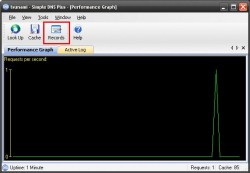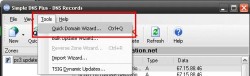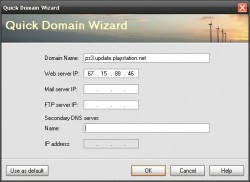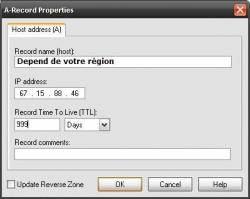Voici enfin arriver sur PS3Gen la méthode pour passer la vérification du firmware sur le PS Store, avec SimpleDNS.
Pourquoi "Méthode : SimpleDNS" ? Apparemment certains ont des problèmes en se servant de la méthode PS3 Proxy, qui ne marche pas chez tout le monde (et connait de nombreux problèmes sous Vista), mais qui est tout de même disponible sous le nom :
[OK][PS3][TUTO] Adieu la vérification du firmware sur le PS Store. Méthode : PS3 Proxy.
Le résultat final est identique, ce sont juste deux écoles, deux méthodes différentes, pour arriver au même résultat.
Je fais donc ces deux tutoriels pour contenter tout le monde.
Mais, à quoi ça sert ?
A la fin de ce tutorial, vous pourrez vous inscrire sur le PS Store, y accéder et télécharger tout le contenu souhaité, mais aussi avoir accès au navigateur internet le tout en 1.5. Pour rappel : les jeux PS3 ne demandent pas (encore) un firmware minimum pour se lancer, de plus aucune mise à jour de celui-ci n'est nécessaire pour pouvoir jouer en ligne. Il serait donc bête d'upgrader et de peut-être louper la sortie d'un éventuel iSO Loader
Et j'ai besoin de quoi ?
Un PC connecté à internet, une PS3, et un routeur. Sur le routeur, vous devez avoir tout votre petit materiel de connecté afin de pouvoir faire la liaison : PS3 >> PC >> Internet.
Tout les routeurs étant différent, y compris dans leurs configuration, je ne peux pas détailler cette partie. Néanmoins, tout ce que vous devez savoir, c'est que la PS3 se comporte comme un PC, il suffit juste de suivre le manuel de votre routeur et de faire comme si vous vouliez faire un réseau entre deux PC.
Je vous conseille aussi de connecter votre PS3 au routeur avec le cable Ethernet fournis par Sony, et non par le WiFi.
Pour information, j'ai effectué ce tutorial sur une Freebox v4, puis une v5, sans aucun soucis
Si le tutorial ne marche pas chez vous, cela vient très souvent d'un soucis sur votre réseau, et non au tutorial lui même
Je suis prêt, on commence ?
1°) Téléchargez le programme SimpleDNS ci dessous, et installez le sur votre PC. Pour information, c'est une version d'essai de 14 jours, compatible XP et Vista.
2°) Lancez SimpleDNS (vous n'avez pas à redémarrer contrairement à ce que vous demande la fin de l'installation du programme.) et appuyez sur le boutton "Records"
3°) Dans la fenêtre "Records", cliquez sur "Tools" puis "Quick Domain Wizard"
4°) Pour :
- "Domain Name", entrez l'adresse suivante : ps3.update.playstation.net
- "Web server IP", entrez : 67.15.88.46
Supprimez l'entrée du deuxième DNS qui s'affiche.
Vous obtenez ceci :
Si tout est bon, faites "OK"
5°) Maintenant que vous avez un nouveau serveur d'ajouté, vous avez besoin d'ajouter des adresses pour que la PS3 soit redirigée à chaque requête du firmware. Pour ceci, nous utiliserons la fonction "New Host Address" (A-Record).
Vous pouvez éviter la vérification du firmware sur plusieurs régions, afin d'utiliser plusieurs PS Store (EUR, US, JAP) sur la même console.
Attention : vous avez toujours besoin d'ajouter deux adresses (donc deux "A-Record" pour ceux qui ont suivit), par région !
Une région = 2 "A-Record", deux régions = 4 "A-Record", trois régions = 6 "A-Record", etc...
Nous vous donnons les deux adresses pour les trois régions les plus importante :
Pour les US :
- fus01.ps3.update.playstation.net
- dus01.ps3.update.playstation.net
Pour les JAP :
- fjp01.ps3.update.playstation.net
- djp01.ps3.update.playstation.net
Pour les EUR :
- feu01.ps3.update.playstation.net
- deu01.ps3.update.playstation.net
6°) Nous allons donc ajouter ces fameux "A-Record". Faites donc clique droit et choisissez "New Host Address (A-Record)."
Dans la fenêtre "Host Address" qui s'affiche, entrez la première adresse que nous vous donnons pour la région souhaité. Donc pour passer la vérification sur le PS Store EUR, entrez :
- "Record Name" : feu01.ps3.update.playstation.net
- "IP Address" : 67.15.88.46
- "Time To Live" à 999 days.
Si tout est bon, faites "OK". Vous reviendrez sur la fenêtre précédente.
Répétez exactement cette étape mais cette fois, dans "Record Name", mettez la deuxième adresse. Comme je l'ai dit plus haut, vous pouvez refaire cette manipulation autant de fois que vous voulez afin de mettre toute les régions.
7°) Une fois cela fait, fermez simplement la fenêtre "Records" dans SimpleDNS, ce qui vous fera revenir dans la fenêtre "Activity". La partie PC est maintenant terminé ! Vérifiez bien vos branchement sur le routeur, et allumez votre PS3.
8°) Sur votre PS3, il va falloir configurer la console pour accéder au réseau.
Attention : Il faut faire une configuration "Manuelle" et non "Automatique" quand la console vous le demande!
La PS3 vous demandera plusieurs informations, laissez toujours sur le paramètre par défaut proposé par la console, sauf pour le serveur proxy !
Pour le serveur proxy, choisissez "utilisez", puis mettre l'IP de votre PC dans votre réseau. (laissez le port par défaut sauf si vous l'avez changé)
Si vous ne la connaissez pas, revenez sur votre PC, puis faites :
Démarrer > Executer > Tappez "cmd".
A l'invite de commande, tapez seulement "ipconfig", et votre adresse IP apparaitra.
Finissez la configuration par un petit test de connexion. Si tout va bien, la PS3 arrivera à se connecter, et à vous les joies du PS Store !
Si la connexion échoue, vérifiez bien vos branchements sur le routeur, la configuration de celui-ci, et de votre PS3.
A vous les joies du téléchargement sur le PS Store en 1.5 !
[OK][PS3][TUTO] Adieu la vérification du firmware sur le PS Store. Méthode : PS3 Proxy.
Le résultat final est identique, ce sont juste deux écoles, deux méthodes différentes, pour arriver au même résultat.
Je fais donc ces deux tutoriels pour contenter tout le monde.
Mais, à quoi ça sert ?
A la fin de ce tutorial, vous pourrez vous inscrire sur le PS Store, y accéder et télécharger tout le contenu souhaité, mais aussi avoir accès au navigateur internet le tout en 1.5. Pour rappel : les jeux PS3 ne demandent pas (encore) un firmware minimum pour se lancer, de plus aucune mise à jour de celui-ci n'est nécessaire pour pouvoir jouer en ligne. Il serait donc bête d'upgrader et de peut-être louper la sortie d'un éventuel iSO Loader
Et j'ai besoin de quoi ?
Un PC connecté à internet, une PS3, et un routeur. Sur le routeur, vous devez avoir tout votre petit materiel de connecté afin de pouvoir faire la liaison : PS3 >> PC >> Internet.
Tout les routeurs étant différent, y compris dans leurs configuration, je ne peux pas détailler cette partie. Néanmoins, tout ce que vous devez savoir, c'est que la PS3 se comporte comme un PC, il suffit juste de suivre le manuel de votre routeur et de faire comme si vous vouliez faire un réseau entre deux PC.
Je vous conseille aussi de connecter votre PS3 au routeur avec le cable Ethernet fournis par Sony, et non par le WiFi.
Pour information, j'ai effectué ce tutorial sur une Freebox v4, puis une v5, sans aucun soucis
Si le tutorial ne marche pas chez vous, cela vient très souvent d'un soucis sur votre réseau, et non au tutorial lui même
Je suis prêt, on commence ?
1°) Téléchargez le programme SimpleDNS ci dessous, et installez le sur votre PC. Pour information, c'est une version d'essai de 14 jours, compatible XP et Vista.
2°) Lancez SimpleDNS (vous n'avez pas à redémarrer contrairement à ce que vous demande la fin de l'installation du programme.) et appuyez sur le boutton "Records"
3°) Dans la fenêtre "Records", cliquez sur "Tools" puis "Quick Domain Wizard"
4°) Pour :
- "Domain Name", entrez l'adresse suivante : ps3.update.playstation.net
- "Web server IP", entrez : 67.15.88.46
Supprimez l'entrée du deuxième DNS qui s'affiche.
Vous obtenez ceci :
Si tout est bon, faites "OK"
5°) Maintenant que vous avez un nouveau serveur d'ajouté, vous avez besoin d'ajouter des adresses pour que la PS3 soit redirigée à chaque requête du firmware. Pour ceci, nous utiliserons la fonction "New Host Address" (A-Record).
Vous pouvez éviter la vérification du firmware sur plusieurs régions, afin d'utiliser plusieurs PS Store (EUR, US, JAP) sur la même console.
Attention : vous avez toujours besoin d'ajouter deux adresses (donc deux "A-Record" pour ceux qui ont suivit), par région !
Une région = 2 "A-Record", deux régions = 4 "A-Record", trois régions = 6 "A-Record", etc...
Nous vous donnons les deux adresses pour les trois régions les plus importante :
Pour les US :
- fus01.ps3.update.playstation.net
- dus01.ps3.update.playstation.net
Pour les JAP :
- fjp01.ps3.update.playstation.net
- djp01.ps3.update.playstation.net
Pour les EUR :
- feu01.ps3.update.playstation.net
- deu01.ps3.update.playstation.net
6°) Nous allons donc ajouter ces fameux "A-Record". Faites donc clique droit et choisissez "New Host Address (A-Record)."
Dans la fenêtre "Host Address" qui s'affiche, entrez la première adresse que nous vous donnons pour la région souhaité. Donc pour passer la vérification sur le PS Store EUR, entrez :
- "Record Name" : feu01.ps3.update.playstation.net
- "IP Address" : 67.15.88.46
- "Time To Live" à 999 days.
Si tout est bon, faites "OK". Vous reviendrez sur la fenêtre précédente.
Répétez exactement cette étape mais cette fois, dans "Record Name", mettez la deuxième adresse. Comme je l'ai dit plus haut, vous pouvez refaire cette manipulation autant de fois que vous voulez afin de mettre toute les régions.
7°) Une fois cela fait, fermez simplement la fenêtre "Records" dans SimpleDNS, ce qui vous fera revenir dans la fenêtre "Activity". La partie PC est maintenant terminé ! Vérifiez bien vos branchement sur le routeur, et allumez votre PS3.
8°) Sur votre PS3, il va falloir configurer la console pour accéder au réseau.
Attention : Il faut faire une configuration "Manuelle" et non "Automatique" quand la console vous le demande!
La PS3 vous demandera plusieurs informations, laissez toujours sur le paramètre par défaut proposé par la console, sauf pour le serveur proxy !
Pour le serveur proxy, choisissez "utilisez", puis mettre l'IP de votre PC dans votre réseau. (laissez le port par défaut sauf si vous l'avez changé)
Si vous ne la connaissez pas, revenez sur votre PC, puis faites :
Démarrer > Executer > Tappez "cmd".
A l'invite de commande, tapez seulement "ipconfig", et votre adresse IP apparaitra.
Finissez la configuration par un petit test de connexion. Si tout va bien, la PS3 arrivera à se connecter, et à vous les joies du PS Store !
Si la connexion échoue, vérifiez bien vos branchements sur le routeur, la configuration de celui-ci, et de votre PS3.
A vous les joies du téléchargement sur le PS Store en 1.5 !